今回は眉毛と二重の線を作成していきます。ナイフツールと頂点の連結という新しい操作が出てきますが、どちらも覚えたら便利な機能です。目元と同じようにモデルの印象を左右するパーツであり、今後作成するモーフ(表情)でも繊細な表現ができるので、こだわって作りたいパーツのひとつです。
オブジェクトモードで新たなメッシュを追加
まずは、オブジェクトモードでSift+Aを押して平面のメッシュを追加します。
平面を追加すると、円の時と同じようにプロパティが出てきます。YとZを90度回転させて正面から見て四角が見えるようにします。
そうしたら、Tabキーで編集モードに切り替えて眉毛にあたる部分にGキーで移動させます。メッシュが顔にめり込んでしまっている場合は、G→Yキーで手前にメッシュを移動させます。
眉毛を切り出す
追加した四角のメッシュから、眉毛の形を切り出します。そのためには、Kキーでナイフツールを起動します。Kキーを押すとマウスアイコンがナイフの形に変わるので、追加した四角のメッシュから眉毛の形を切り出します。切り出し方は、Kキーを押して頂点を切り出したい位置で左クリックを押します。
今回はこのような形で眉毛を切り出しました。形は後から変えられるので適当でかまいませんが、後ほど頂点を辺でつなぐので、眉毛の上と下の頂点数が同じになるようにします。
眉毛の形を切り出したら、余分な頂点(追加した四角メッシュの角4か所)を削除します。削除は、頂点を選択してDeleteキーを押すと削除のプロパティが出現するので、今回は頂点を選択しましょう。
メッシュを眉毛の形に切り出したら、上下の対になる頂点を複数選択して、Jキーを押します。Jキーは選んだ頂点を辺で結ぶ(連結する)ショートカットキーです。
全ての頂点を連結させ、このようになりました。
眉毛の形を整える
これで眉毛のベースができあがったので、眉毛の形を整えていきます。今回は眉毛の真ん中にループカットを挿入し、さらに眉毛の両端の頂点とJキーで連結させました。また、柔らかい印象にするためにサブディビジョンサーフェスを追加します。
さらに、ミラーモディファイアを追加しました。眉毛の間隔に違和感があるようでしたら、さらに位置を微調整します。
正面から見た眉毛の形が整ったら、視点を変えつつG→Yキーで眉毛と肌が密着するように奥行を調整します。
さらに、3Dビュー右上のビューポートオーバーレイから面の向きにチェックを入れ、表裏を確認します。眉毛が赤くなっていたらメッシュが裏返っているので、Aキーで頂点を全選択し、Alt+Nでメッシュを反転させます。面の表裏を確認したら面の向きのチェックは外します。これで眉毛は完成です。
二重の線を作る
眉毛ができたら、同じ方法で二重の線を作ります。今回は眉毛と二重の線は同じオブジェクトで作成します(分けてもOKです)。眉毛を複製すると簡単にできます。まずは、眉毛の上部分の頂点を選択してSift+Dで複製します。
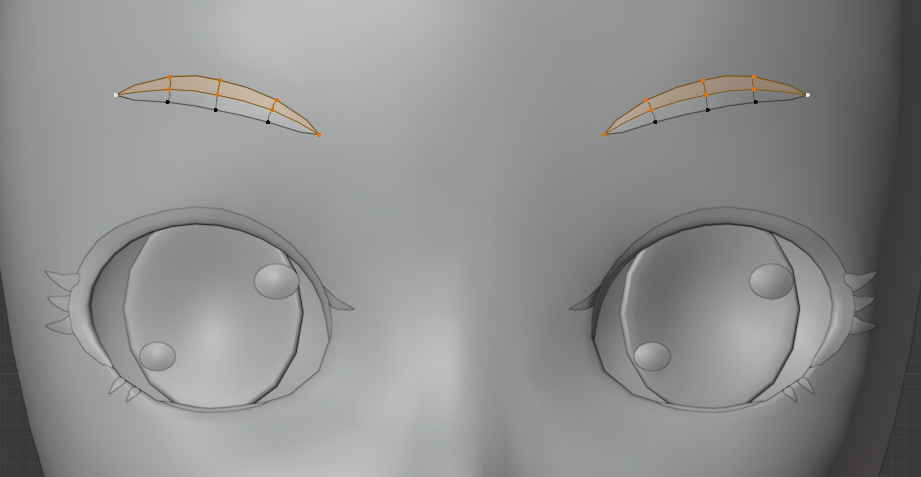
眉毛を作った時と同じように、Gキーで正面から見た時の形を作成し、G→Yキーで肌にフィットさせます。これで二重の線が完成しました。
次回は、作成したポリゴンにマテリアルを割り当てる作業を解説します。モデルに色を入れる方法はマテリアルやテクスチャ等多くありますが、この段階で色の仮入れとしてマテリアルを割り当てると、モデルの完成イメージがぐっとわきやすくなるので、参考にしてみてください。

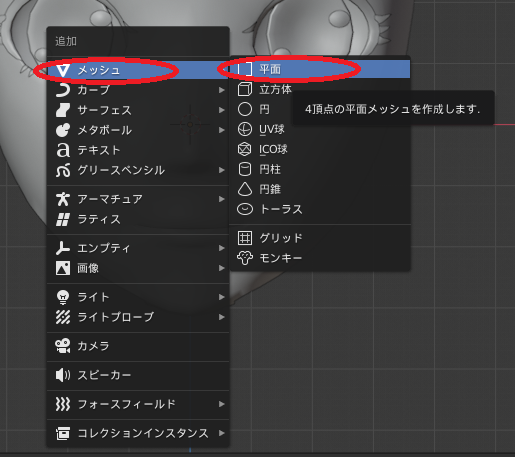
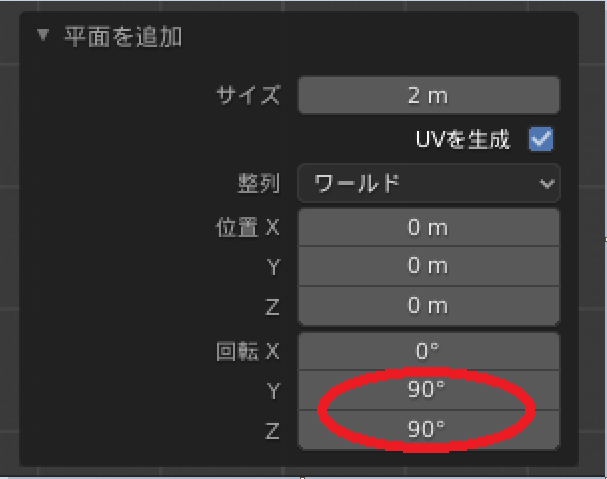
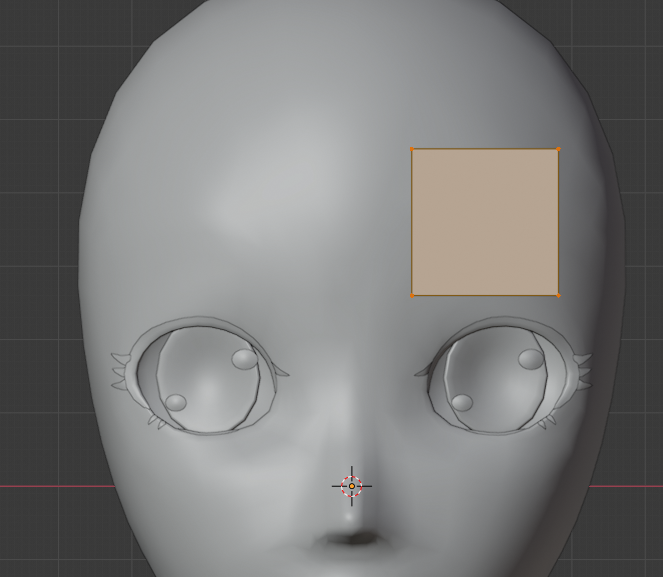
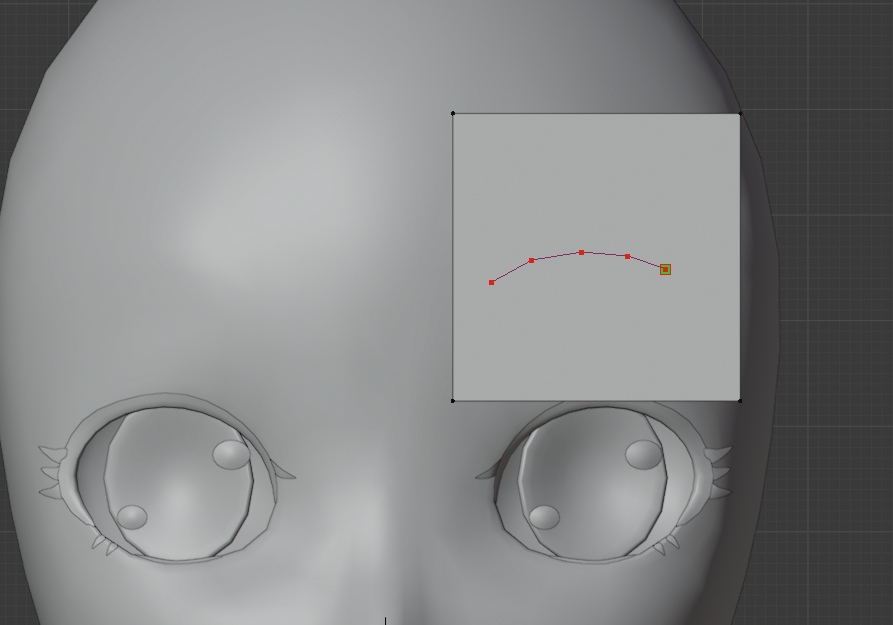


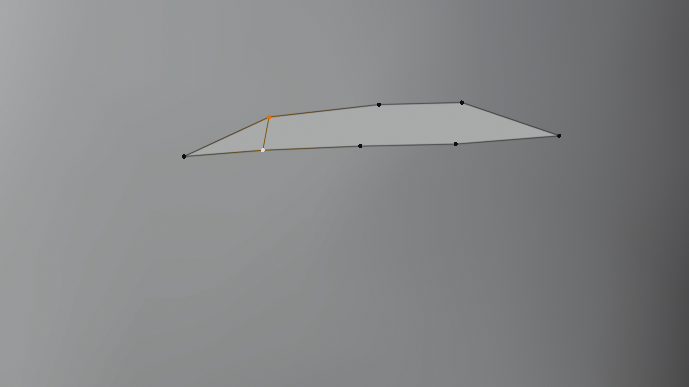


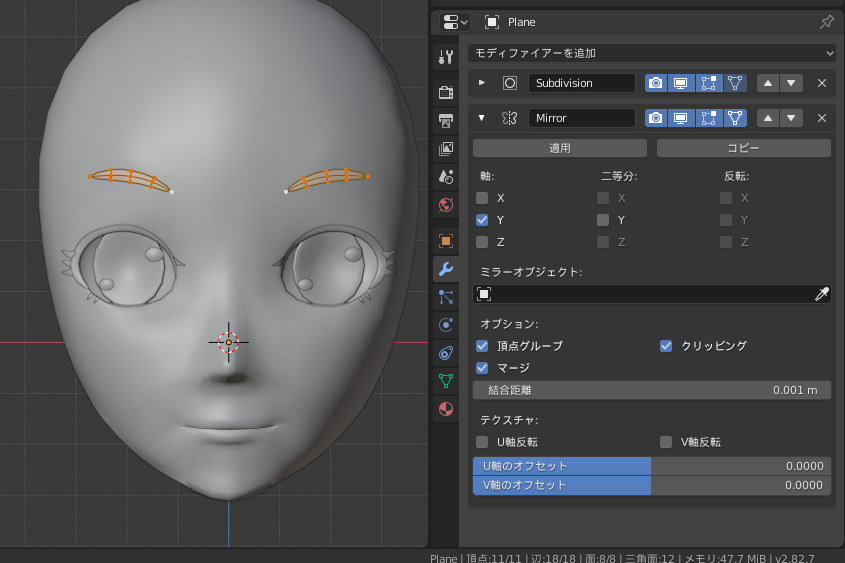

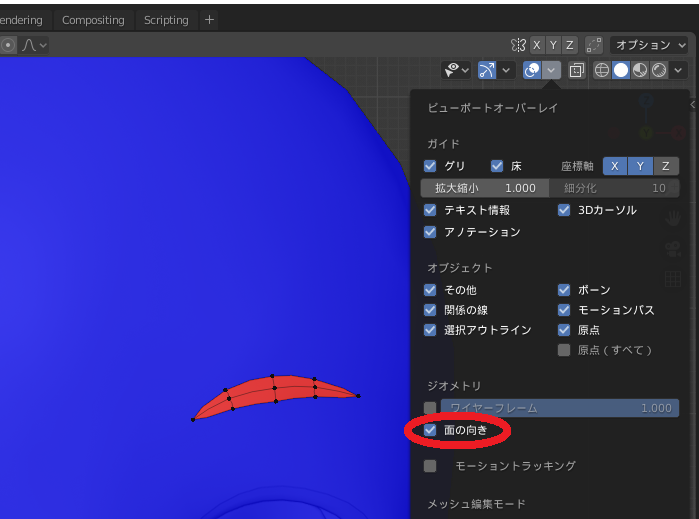


コメント